Analytics ビューについて
Azure DevOps Services | Azure DevOps Server 2022 - Azure DevOps Server 2019
分析ビューでは、分析データに基づいて Power BI レポートのフィルター条件を簡単に指定できます。 分析ビューでは、Azure Boards データ (作業項目) のみがサポートされます。 分析ビューでは、パイプラインやテストなどの他のデータ型はサポートされていません。 各ビューは、作業項目のフラット リストに対応します。 作業項目階層はサポートされていません。
重要
分析ビューでは、Azure Boards データ (作業項目) のみがサポートされます。 分析ビューでは、パイプラインなどの他のデータ型はサポートされていません。 ビューは作業項目のフラット リストを提供し、作業項目階層をサポートしていません。 この時点で、コネクタを更新して他の種類のデータをサポートする予定はありません。 その他の方法については、Power BI 統合の概要を 参照してください。
既定の Analytics ビューを使用することも、カスタム ビューを作成することもできます。 Azure DevOps 用の Web ポータルでカスタム ビューを作成します。 目的のデータをサポートするビューを定義したら、Power BI Data Connector を使用してビューを開いてレポートを作成できます。
前提条件
- 分析データを表示してサービスにクエリを実行するには、 Basic アクセス以上のプロジェクトのメンバーである必要があります。 既定では、すべてのプロジェクト メンバーには、Analytics のクエリと 分析ビューの定義に対するアクセス許可が付与されます。
- サービスと機能の有効化と一般的なデータ追跡アクティビティに関するその他の前提条件については、「 Analytics にアクセスするためのアクセス許可と前提条件」を参照してください。
利害関係者アクセス権を持つユーザーは、Analytics ビューを表示または編集するアクセス権を持っていません。
Note
ボードが無効になっている場合、Analytics ビューも無効になります。 作業項目の追跡に関連付けられているすべてのウィジェットは、ウィジェット カタログでも無効になります。 サービスを再度有効にするには、「Azure DevOps サービスを有効または無効にする」を参照してください。
既定の Analytics ビュー
一連の既定の Analytics ビューが提供されます。 既定のビュー。Power BI からすぐにアクセスできます。 選択したビューによって、Power BI に取り込まれるレコード、フィールド、履歴のセットが決まります。
ここでは、アジャイル プロセスに基づいてプロジェクト用に作成された既定のビューを示します。 詳細については、「分析ビューの管理」を参照してください。
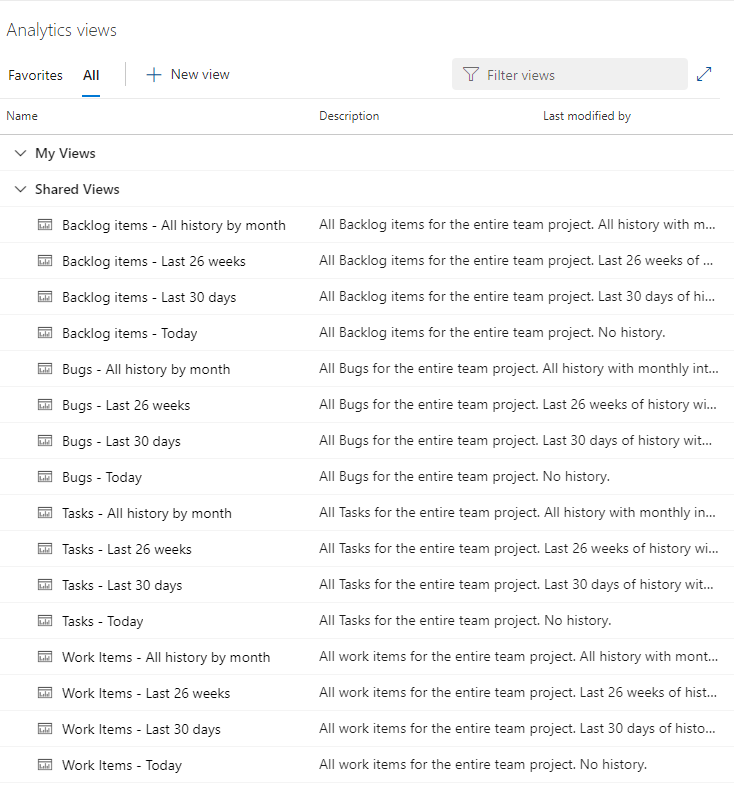
Note
既定の Analytics ビューの一覧に表示されるラベルは、チーム プロジェクトの作成時に選択されたプロセス (Basic、 Agile、 Scrum、 CMMI) によって異なります。 ただし、明示的に言及しない限り、使用できる基本的な機能は変わりません。
Power BI Data Connector を使用すると、これらの同じ既定のビューが [ナビゲーター] ダイアログに表示されます。 選択したビューによって、Power BI に読み込まれるレコード、フィールド、履歴のセットが決まります。
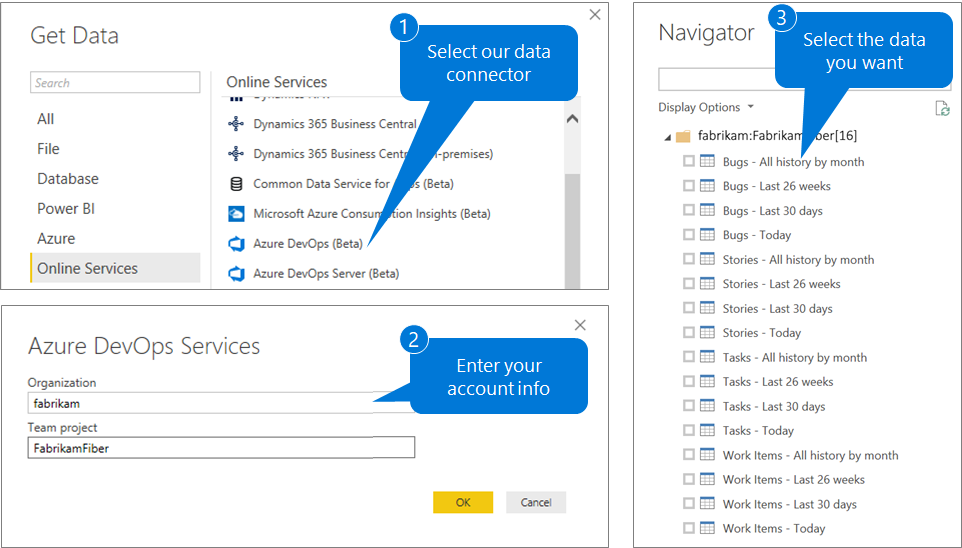
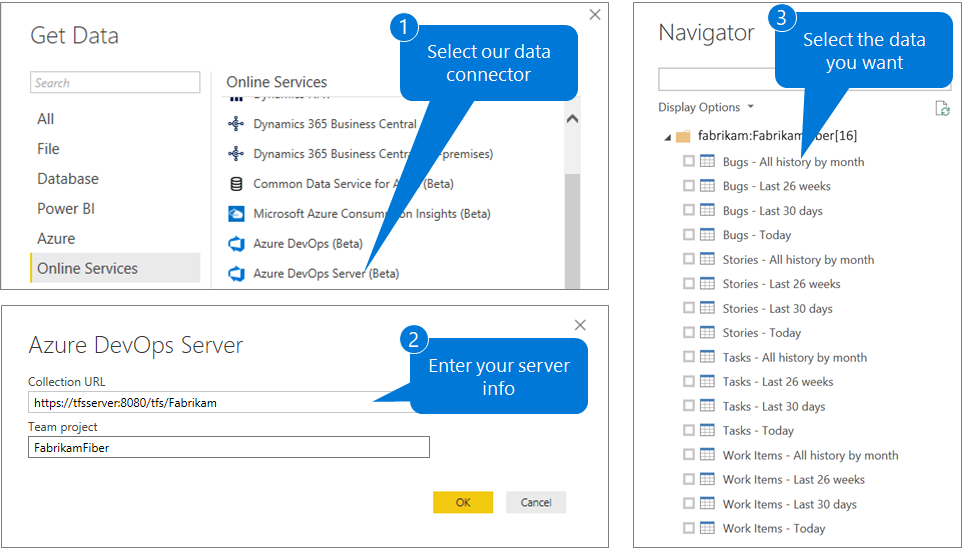
作業項目の種類と履歴データのオプション
既定の Analytics ビューは、データセットが小さいお客様に適しています。 既定の分析ビューには、作業項目の種類と履歴データのオプションの組み合わせが用意されています。 次の表では、オプションの各セットについて説明します。
| 作業項目の種類オプション | 説明 |
|---|---|
| バグ | バグの現在または過去の状態のみを読み込む |
| 要件バックログ | ストーリー、バックログ アイテム、または要件の現在または履歴の状態を読み込む |
| タスク | タスクの現在または過去の状態を読み込む |
| 作業項目 | すべての作業項目の現在または過去の状態を読み込む |
| 履歴オプション | 説明 |
|---|---|
| 今日 | 各作業項目の最新のリビジョンのみを読み込みます |
| 過去 30 日間 | 過去 30 日間の作業項目履歴を日単位で読み込みます |
| 過去 26 週間 | 過去 26 週間の作業項目履歴を週単位で読み込みます |
| すべての履歴 (月別) | 毎月のすべての作業項目履歴を読み込みます |
既定のビューがニーズを満たしていない場合
既定の Analytics ビューは、プロジェクト内の指定されたすべてのデータを返します。 データセットが小さいお客様に適しています。 データセットが大きい場合、既定のビューによって生成されるデータの量が大きすぎて Power BI が読み込めなくなることがあります。
このような場合は、カスタム分析ビューを作成して、Power BI に読み込まれたレコード、フィールド、履歴を微調整できます。
カスタム分析ビュー
既定の Analytics ビューがニーズを満たしていない場合は、カスタム ビューを作成して、Power BI に返されるレコード、フィールド、履歴を微調整できます。 カスタム ビューでは、次のオプションを定義できます。
- 共有オプション
- 作業項目フィルター
- チームとエリアパスのフィルター
- バックログと作業項目の種類のフィルター
- フィールド固有のフィルター
- 表示するフィールド
- 履歴と傾向のオプションを表示する
詳細については、「分析ビューの作成」を参照してください。
レポート可能な一般的なフィールド
既定のビューには、レポートに使用される作業項目の種類に最も一般的なフィールドが自動的に含まれます。 すべてのユーザー設定フィールドが含まれます。
たとえば、バグやユーザー ストーリーをフィルター処理すると、次のフィールドが含まれます。 これらのほとんどのフィールドの説明は、Azure Boards または作業項目フィールドのインデックスのエンティティとプロパティのリファレンスから参照できます。
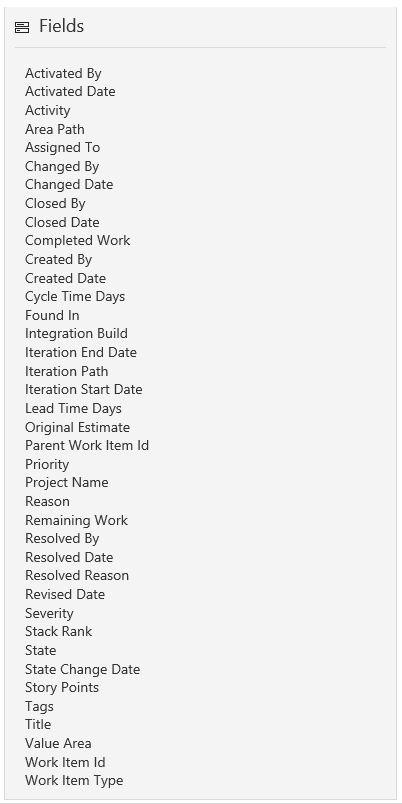
レポートされる 2 つのフィールドは、Analytics データの [サイクル時間の日] と [リード タイムの日] からのみ使用できます。 これらの日の計算方法の詳細については、「累積フロー、リード タイム、サイクル時間のガイダンス、リード タイムとサイクル時間」を参照してください。
Power BI Data Connector を使用する場合のデータセットのモデル化方法の詳細については、「Analytics ビューデータセットの設計」を参照してください。
次のステップ
関連記事
フィードバック
以下は間もなく提供いたします。2024 年を通じて、コンテンツのフィードバック メカニズムとして GitHub の issue を段階的に廃止し、新しいフィードバック システムに置き換えます。 詳細については、「https://aka.ms/ContentUserFeedback」を参照してください。
フィードバックの送信と表示